Warthunder(ウォーサンダー)ではユーザーが作ったスキン(迷彩)をダウンロードして設定することができます!
ゲーム内で迷彩を購入すると200GEもしますが、ユーザースキンを入れるのは無料です。
さらに、アニメスキンもたくさんありますので、今までとは違った雰囲気でゲームを楽しむことが可能に。
ユーザースキンの設定は15分ほどあれば簡単にできますので試してみるのがおすすめ!
Warthunderでユーザースキンを設定する方法
Warthunderでユーザースキンを設定するには、Warthunderがインストールされているフォルダにある「UserSkin」フォルダの中に、ユーザースキンのデータをコピーするだけでOKです。
ユーザースキンのデータはWarthunderの公式サイトのコミュニティのところでダウンロードできます(のちほど紹介します)。
ユーザースキンフォルダの場所
ユーザースキンフォルダの場所ですが、たとえばWarthunderをDドライブにインストールしているなら、以下のフォルダになっているはずです。
D:¥Warthunder¥wt¥UserSkins
ユーザースキンフォルダがない場合
ユーザースキンを設定するのが初めての場合、「UserSkins」のフォルダがない場合があります。
その場合は、一度Warthunderのゲームを起動して、持っている機体どれでもよいので選んでカスタマイズに移動して、ユーザースキンのテンプレートを作成するボタン(魔法の杖のようなアイコン)を押します。
そうすると、上記の 「UserSkins」 フォルダができていますので、そこにユーザースキンのフォルダを移動するだけです。
ユーザースキンのダウンロード方法
ユーザースキンのデータはWarthunderの公式コミュニティでダウンロードできます。
Warthuderの公式ページに移動して、カモフラージュの検索画面に移動しましょう。

公式ページに移動したら、「コミュニティ」メニューの中の「WT Live」をクリック。
そうすると、ユーザースキンやユーザーミッションがダウンロードできるページに移動しますので、カモフラージュを選択します。
その後、検索ボックスにほしいユーザースキンのキーワードをアルファベットで入力しましょう。
そうすると、検索結果の候補が出ます。
使いたいスキンを選んで、「ダウンロード」を押すとユーザースキンのデータがダウンロードされます。
ダウンロードしたファイルを解凍する
ダウンロードしたユーザースキンのファイルはZipファイルに格納されていますので解凍しましょう。
解凍したデータをフォルダごとUserSkinsに移動
Zipファイルを解凍すると、ユーザースキンのデータが入ったフォルダがひとつできあがります。
あとはそれを¥Warthunder¥wt¥UserSkinsのフォルダ内に入れましょう。
ゲームを起動してカスタマイズ画面に行くとユーザースキンが使用可能に
あとはゲームを起動して、カスタマイズ画面に行くと、ユーザースキンが選択できるようになっています。
ユーザースキンの検索の仕方
最後にWarthunderのコミュニティでユーザースキンを検索するやり方を紹介します。
機体ごとの検索のしかた
Warthunderのコミュニティページでユーザースキンを検索するときは、検索ボックスにハッシュタグ「#」付きでほしいスキンのキーワードを入れましょう。たとえばエイブラムスのスキンがほしいなら、検索ボックスに「#abrams」と入れて検索すると出てきます。
ゼロ戦を検索したいなら「#A6」「#A6M5」などで検索してみましょう。日本のスキンがほしいなら「#IJN」とか「#JSDF」とか、戦車なら「#tank」など思いつくまま検索してみるとよいでしょう。
基本的にWarthunderのコミュニティーは英語です。外人が英語で使うフレーズをアルファベットと数字で入れるようになります。
艦これ・アズレン・ガルパンの探し方
艦これスキンやアズレン、ガルパンのスキンはたくさん作られていますので簡単に見つけることができるでしょう。
アイマスとか、リゼロのスキンもありますね。
こういったアニメ系のスキンは、「#anime」で検索すると大量に見つかります!
人気の機体ではアニメスキンがたくさん作られていますので、良さそうなのがあればどんどんDLしましょう。
こちらはM60のユーザースキン。
もちろん戦車でも飛行機でも船でもユーザースキンを導入できます。
Warthunderでユーザースキンを設定するメリット
ユーザースキンを設定することでデフォルトのグラフィックとは一味違った見た目で楽しむことができます。
同じ機体に何度も乗っているとちょっと飽きてくるもの。たとえば、アメリカでエイブラムスを開発するときはM60なんかにずっと乗り続けると思いますし、ソ連ならT54にずっと乗ってT62とかを開発しようとしますよね。そんなときにユーザースキンがあると飽きずに乗ることができますね。
導入は簡単なので一度試してみるのがおすすめです。ユーザースキンは無料なのでWarthunderをインストールしているストレージの容量が余っているならどんどん入れるとよいでしょう。
ユーザースキンは他プレイヤーからは見えない
ユーザースキンは自分にだけ表示されて、他プレイヤーからは見えません。他プレイヤーからはゲーム内の通常のスキンが表示されていますので、ユーザースキンを自慢することはできません。
逆にユーザースキンが派手でも目立ちすぎて不利になることはないということです。WargamingのWorld of WarshipsとかWorld of Tanks Blitzだと、迷彩が派手だと敵から目立ちますけどね。
しかしWarthunderでは他プレイヤーからユーザースキンが見えません。アニメのスキンでも派手なスキンでも気にせず自由に使うことができます。
ウォーサンダーのおすすめユーザースキン
ユーザースキンが見つかりやすいのは、やはり使う人が多い人気の機体ですね。
Warthunderは機体の種類が多いので、マイナーな機体ではユーザースキンが見つからないことも。
しかしレオパルドやエイブラムスなど人気の機体ならたくさん見つかります。
アメリカT29のユーザースキン
アメリカも高ランクの戦車はユーザースキンがたくさん見つかります。
課金パックが人気のT29も豊富にありした。
レオパルド1のユーザースキン
ドイツ戦車は人気なのでユーザースキンも豊富。
レオパルド1に乗ってレオバルド2を開発している人は多いと思いますが、ユーザースキンをたくさん入れておけば気分で選べるのでおすすめ。
海軍のユーザースキン
海軍の艦船もユーザースキンがあります。
ドイツの巡洋艦のヒストリカル迷彩、日本駆逐艦のanimeスキンなどですね。
ダウンロード数の多い人気のスキンを見つけたら驚くほど出来がよいものがたくさんあります。
無料なのでどんどん追加できるのがよいですね。